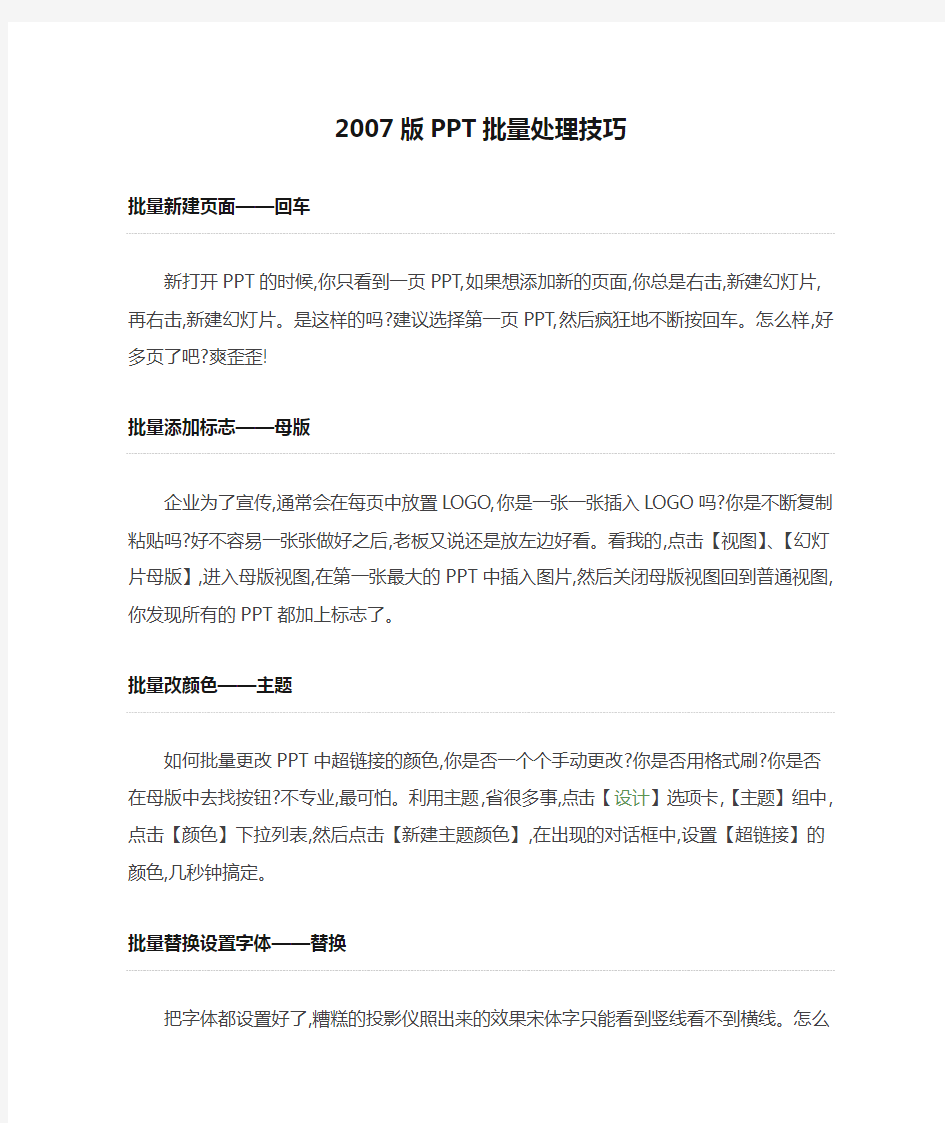当前位置:
文档之家› 2007版PPT批量处理技巧
2007版PPT批量处理技巧
2007版PPT批量处理技巧
批量新建页面——回车
新打开PPT的时候,你只看到一页PPT,如果想添加新的页面,你总是右击,新建幻灯片,再右击,新建幻灯片。是这样的吗?建议选择第一页PPT,然后疯狂地不断按回车。怎么样,好多页了吧?爽歪歪!
批量添加标志——母版
企业为了宣传,通常会在每页中放置LOGO,你是一张一张插入LOGO吗?你是不断复制粘贴吗?好不容易一张张做好之后,老板又说还是放左边好看。看我的,点击【视图】、【幻灯片母版】,进入母版视图,在第一张最大的PPT中插入图片,然后关闭母版视图回到普通视图,你发现所有的PPT都加上标志了。
批量改颜色——主题
如何批量更改PPT中超链接的颜色,你是否一个个手动更改?你是否用格式刷?你是否在母版中去找按钮?不专业,最可怕。利用主题,省很多事,点击【设计】选项卡,【主题】组中,点击【颜色】下拉列表,然后点击【新建主题颜色】,在出现的对话框中,设置【超链接】的颜色,几秒钟搞定。
批量替换设置字体——替换
把字体都设置好了,糟糕的投影仪照出来的效果宋体字只能看到竖线看不到横线。怎么办?你已经没有时间了,你需要快速地将PPT中所有宋体变为黑体。利用替换字体功能。点击【开始】选项卡,【编辑】组,找到【替换】下拉列表中,选择【替换字体】。批量插入页码——页码
点击【插入】选项卡,【文本】组,然后选择【幻灯片编号】,在出现的对话框中,勾选【幻灯片编号】,点击【全部应用】。
批量设背景——背景
在PPT中任一页空白处点击,【设置背景格式】,在出现的对话框中,选择纯色或渐变或图片,然后点击【全部应用】。
批量板式——板式
如果很多页PPT不需要出现占位符,一个个手动删除占位符,可以CTRL+A全选PPT,然后点击【开始】选项卡,在【幻灯片】组中,在【板式】的下拉列表中找到【空白】的版式。
批量切换效果——切换
如果想让PPT全自动播放,可以点击【切换】选项卡,然后选择一个简单的切换效果,在[计时]组中,去掉【单击鼠标时】的勾,然后勾选【设置自动换片时间】,设置为1秒钟,以后每隔一秒幻灯片将自动切换。
全国中小学生学籍照片批量处理的办法
个人收集整理-ZQ 【存在问题】 在目前版本地程序中,通过外接设备直接采集学生照片地功能还比较弱.使用过程中,拍照效果不理想,有时还会出现异常错误.我们会在以后通过程序升级来解决.资料个人收集整理,勿做商业用途 【解决方法】 目前,建议学校使用数码相机采集学生照片.可以按以下流程操作: 、组织学生使用数码相机拍照;(一定要求*或按照:比例照相,便于照片用专用工具压缩,切记!)资料个人收集整理,勿做商业用途 、将照片转存到电脑硬盘; 、安装平台客户端安装包中提供地照片免费处理软件“”(也可用我们以前建学籍时用地照片处理工具);资料个人收集整理,勿做商业用途 、利用这个照片处理软件处理采集到地照片,如批量修改照片文件名(以”学籍号”命名)、格式、大小等.文件夹中有使用说明;资料个人收集整理,勿做商业用途 、将处理好地照片,按年级拷贝到平台客户端各年级目录地下. 、照片格式问题 系统对照片格式地要求是*、格式、大小左右. 可以使用客户端压缩包内批量处理照片地免费软件()进行照片转换. 、使用客户端上传照片地方法 客户端可以实现批量上传照片. 将学生地照片复制到各年级目录下,并将照片地名称以学生地学籍号码命名,然后上传学生照片.对于上传到平台地照片,平台需要一段时间处理,请于第二天登陆平台查看照片信息.资料个人收集整理,勿做商业用途 、通过平台上传照片 平台可以实现单个学生照片地上传.在学籍补录或者学生信息修改功能下选择该学生地照片进行上传.上传后可以接着看到学生地照片.资料个人收集整理,勿做商业用途 、上传照片格式状态说明 ()请求上传:是指只是请求平台进行上报操作,但还没有进行数据地上传 ()上传中:是指平台允许上报数据,并且已经在数据上传地过程中,这个过程根据上报数据文件大小、网络等情况而不同资料个人收集整理,勿做商业用途 ()上传结束:是指数据已经上报到平台,但是还没有进行处理,此时在平台上是查询不到、也看不到照片 ()业务处理中:是指数据已经在处理地过程中,此时在平台上也是查询不到、也看不到照片 ()业务处理成功:此时数据已经处理完毕,可以在平台上查询到照片 ()已确认数据:对于新生建籍上报,在业务处理成功后,需要进行确认才能够在正常业务操作中查询到 1 / 1
巧用EXCEL为照片批量改名
巧用EXCEL为照片批量改名 随着办公无纸化、信息网络化的兴起,学生的学籍管理也与时俱进,在籍学生全部都要用电子相片来制作学籍电子档案。学生照片用数码相机很快就可搞定,可照完后却发现文件名的设定可是个问题。我校数码相机型号为尼康E7600相机,照出的相片自动以DSCN0001.JPG为首文件名来依次命名。可是要存入学籍管理软件的电子相片文件名要求以学生的入学学籍为相应文件名。要是全部逐一改名的话,那可麻烦大了。经过几番测试,笔者发现将EXCEL软件中的自动填充功能和REN命令,以及.BAT批处理命令结合起来,可以轻而易举地实现这一改名需要。 第1分钟:准备照片。 事前按照学籍顺序将学生排好序列,然后逐一拍照,完成后将相片文件拷到电脑上备用,如存放在“D:\photo”文件夹内。 第2-3分钟:巧用EXCEL填充柄,批量建立改名命令行。 第一步:打开EXCEL软件。在A列中输入照片名“DSCN0001.JPG”,然后用填充柄向下拖动,一直到合适的数字为止。然后,在B列中以学生的学号等信息输入“13118120100001.JPG”并用填充柄向下拖动直到合适的位置停止。 第二步:在C列中输入以下内容“="REN "&A1&" "&B1&""”(注意:外侧双引号不用输入,内部双引号必需是在英文状态下输入)后按下回车键,即可出现相应结果。 小贴士:这里的REN其实就是DOS中的重命名命令,本例中这句命令的意思是将A列中的名字重命名为B列中对应的名字,这条命令在EXCEL中无法使用,仅用来以备后用。 第三步:向下拖动该单元格的填充柄,直至对应左侧的内容。最终效果如图所示。最后将C列中的全部内容选中并进行复制。 ●这是利用EXCEL填充句柄批量生成的重命名命令。
学籍系统相关操作说明(学校版).docx
陕西省中小学学籍系统相关操作说明 一、如何新增学校部门 二、如何新增学校职工 三、如何提交教师审核 四、如何新增学校的角色名称 五、如何将角色授权给相应教师 六、年级班级设置 七、如何查看毕业学生和在校学生学籍号及其它信息 八、如何打印和上传学生确认表 九、如何增加权限(如需要增加关键数据变更模块) 十、如何修改学生信息 十一、学籍管理系统照片规格要求和上传方法 十二、学籍管理系统网址如果打不开 一、如何新增学校部门 点击【部门管理】菜单添加学校相关部门
点击【新增】按钮添加学校部门 【备注】新增部门时由于学校职工尚未加入所以负责人、分管领导无法选择,可暂不选择,待职工加入后可以去选择。 学校录入教师范围:本校所有在职的正式、临聘、包括借调兼职人员全部按照部门录入二、如何新增学校职工 点击【教职工维护申请】
可点击【新增】单个新增学校职工,也可点击【导入】 单个新增页面 批量新增页面 【注意】学校职工导入时注意编号不能重复,导入时部门必须为系统在“部门管理”中已经增加的部门。 导入教师模版
三、如何提交教师审核 凡是单个新增或者批量导入的教师都会出现在未提交按钮下如上图 单选或者全选教师点击【提交】按钮,既可将教师信息提交教育局审核,在“待审核”中可 以看到已经提交的尚未审核的教师,在“审核未通过”的地方可以看到审核未通过的教师及 原因。 四、如何新增学校的角色名称 点击【角色管理】菜单按钮 首先可以点击各个系统默认的内置角色,检查默认是否正确,以本次学籍涉及的学校 1个默认角色为例,现介绍如下: 1、中小学学籍学生数据上报审核(下级学校录入学生数据后提交审核时教育局学生数据提 交角色) 点击后正确的设置如图所示,如不正确没有勾选框,请请点击勾选框勾选且保存。
《老杨学籍照片采集系统8.5》图文教程
《老杨学籍照片采集系统8.5》图文教程 操作顺序: 制模板——导入学生信息——选择班级学生——选择相片规格——连接摄像头——拖拽红框取景——照相——批量导出照片。
一、系统要求 1、运行环境:winxp/ win7/win8/64位等操作系统。 2、硬件:普通电脑,内存512M以上,摄像头(HD1080P高清),或者带USB视频功能 的摄像机、数码相机。 3、默认安装路径:D:\学籍照片采集系统(不能更改安装路径,否则出错。) 二、系统设置 1、初始化数据库 清除数据库内不需要的所有数据(数据清空),数据将无法恢复。 2、数据备份:在御截、删除或重新安装前要先备份数据库,备份数据 D:\学籍照片采集系统\bak\中,数据库文件名为“access” 3、数据恢复: 重新安装成功后,将数据恢复到学籍照片采集系统中。 4、修改用户名和密码。更改初始密码,设置自己的密码。 三、信息导入与修改 1、模板制作方法 (1)在导入学生基本信息前要制作模板。即从全国中小学学生学籍培训资料中的文件(学生信息模板.xls)中复制学生的“身份证件号”、“班号”、“姓名”和“学校标识码”四项基本信息粘贴到"D:\学籍照片采集系统\学生信息导入模版.xls(excel2003)”中,另存。 模板填写说明: ①模板中的列标题不能改变,一但改变,软件不能识别,身份证号,班级等不能显示。 ②【身份证号码】、【班级】、【学校标识码】列都是文本型数据(文本型数据左上角有一 个绿色三角形)。③【序号】为常规型数据。 ④excel模板是2003版,不能改成2007版或2010版,否则出错。 ⑤转换成文本型数据方法:如上表所示,右击M(如图①),选择“复制”把“身份证 件号”粘贴到记事本中(记事本在开始\所有程序\附件里如图②),然后又从记事本中复制到软件自带的模板“身份证件号”列即右击B(如图③)\选择“粘贴”,即可把“身份证件号”以文本形式粘贴到表格中(如图④)。
学籍补录申请及照片上传操作方法
学籍补录申请及照片上传操作方法 一、学籍补录申请 1.申请方法 学校用户点击学籍变动--学籍变动综合管理进入页面后,点击申请学籍变动按钮,如图: 特别提醒:所有学籍变动申请均可由此开始 在弹出的窗口中输入身份证号,如果省库无学籍信息,选择申请类型学籍补录即可申请;如果市系统没有该学生的学籍数据,系统会提示新建学籍记录,录入学生数据,按系统提示操作即可。
系统会根据录入的学生数据,自动生成申请表,填写表单,上传证明材料附件即可。 2.证明材料 根据苏教基﹝2014﹞19号文第五条规定,新建补录学籍时须上传相关纸质佐证材料。如图: 在申请单点击附件管理按钮,即可为申请上传佐证材料。 每个申请可上传5个附件材料,要求将相关纸质材料通过扫描或照相制成电子图像格式上传。
二、上传照片 学校用户点击学籍库管理--批量导入照片进入页面后,按照页面要求准备好的照片压缩包,导入系统即可,如图: 系统会智能分拣图片文件,并用学籍辅号与学生数据对应 注意事项:压缩包或压缩的文件夹命名时请不要使用标点符号(尤其是单、双引号)或特殊制表符空格等,会造成上传失败。 有部分区一直把上传学生照片做为必须的学籍管理工作,比较有经验,可以互相学习借鉴一下。
三、其他常见问题 1.如何确认省库已有学籍? 答:方法一:可通过数据上报--学籍库身份证查询功能查询,省库市库都有学籍信息且数据一致即可。 方法二:点学生名字,在信息卡界面点重新校验按钮 系统返回信息中会包含与省库学籍的验证结果,例如“学生XXX于XXXX年XX月XX日与省库学籍信息比对一致!尚未认证取得全国学籍号!”如果省学籍库没有学籍或信息不一致,会有其他文字提示。此方式特别适用于无户籍无证件号的学生。 2.跨省转学或跨省招生的学生在上报库怎么处理? 答:跨省转学或跨省招生申请时,系统要求录入的学生信息数据暂时存放在上报库中,等转学或招生申请成功结束后,就会自动进入学籍库,无需做任何处理;如果转学失败,需要修改信息的,可以在上报库里直接修改后重新申请,或者学生放弃转学了,可以在上报库删除。 3.省内转学的学生在异常学籍库,显示学校不符学籍辅号不符如何处
全国中小学学籍信息管理系统学生照片规格及修改方法
全国中小学学籍信息管理系统 学生照片规格及修改方法 一、学生照片规格: 1.淡蓝色背景颜色,近期正面免冠彩色头像数码照片。 2.照片规格:26mm(宽)×32mm(高),分辨率150dpi以上。 3.人像在相片矩形框内水平居中,头部占照片尺寸的2/3,常戴眼镜的学生应配戴眼镜,人像清晰,层次丰富,神态自然,无明显畸变。 4.数码照片要求为jpg格式。照片文件大小应小于60K。 二、学生照片修改方法: 今日学籍管理员要建立新生学籍,照片的修改遇到了小小麻烦,研究了一会,尝试了几个软件都不是特别好用,最终在网络上找到了用ps处理的好办法。在此和大家分享。 1、单张照片处理方法: 在PS中执行文件—打开照片,执行:“图像”—“图像大小”,打开“图像大小”对话框中,首先在最下方的分辨率选框中输入150dpi以上的分辨率值,然后,在中间文档尺寸大小框中输入宽26mm,高32mm(注意单位要选择正确),上方的图像大小框中的值就不管了,其他选
择默认,点击确定即可。 2、批量处理照片方法:(此部分来源于网友分 享。) 1.打开Photoshop,按alt+F9,打开“动作”面板; 2.然后点击上面图片下面一行中那个文件夹标志的“创建新组”按钮,名字自己起,我起的如图,在这个组下点击文件夹右边那个“创建新动作”按钮,在弹出的对话框中名字写“改变图片大小”到这里PS里的按钮千万不要乱点了,不然电脑会罢工。进行下一步骤。 3.打开“文件”下拉菜单,打开一幅图片,在“图像”下拉菜单中选择“图像大小”,在对话框中输入你所需要的图片大小参数,按ctrl+alt+shift+s存储这个图片,存储位
如何在EXCEL表格中批量插入对应图片-更新
如何在EXCEL表格中批量插入对应图片-最新更新
————————————————————————————————作者:————————————————————————————————日期:
如何在EXCEL表格中批量插入对应图片学生照片用身份证号命名后,核对是个麻烦事儿,有了这个表格就直观多了。 制作过程如下: 1、粘贴学生信息、输入公式并向下填充 在D2单元格输入公式(复制下面的公式并粘贴到D2单元格中): ="
" 公式含意:在该单元格中插入来自d盘:\学生照片文件夹中\C2单元格中数值(身份证号命名的).jpg图片向下填充 2、在D盘根目录中新建一个名为:学生照片的文件夹,并把全校按身份证号码命名的学生图片复制其中。 这些图片最好批量转尺寸为120×150。太小看不清,太大查看起来不便。 3、打开剪贴板 4、选择公式区域(最好分几次进行,每次不超过200格),并复制到剪贴板(见下图窗口右边)。 (因在公式的状态下,很多操作是不能正常进行的,这一步的目的就是留数据除公式。)
5、点击剪贴板中刚复制的数据,把这些数据又粘贴回来(见下图鼠标箭头)。 6、把公式列中的@替换为"(半角单引号)
7、再选择公式区并将数据复制进剪贴板 8、选择“Unicode文本”粘贴 ①.复制(学生照片列数据)→粘贴(到记事本) ②.复制(刚才粘贴到记事本中的数据)→(回到Excel工作表学生照片列)右键→选择性粘贴 ③.选“Unicode文本”粘贴回Excel工作表→确定 (如果数据不到记事本中过一下,“选择性粘贴”窗口中就不会出现“Unicode文本”粘贴选项,这一步很重要)
Excel批量插入学籍照片的宏代码
Excel批量插入学籍照片的宏代码Sub InsertPic() On Error Resume Next Sheets(1).Select Sheets(1).Delete Sheets("照片").Select Sheets("照片").Copy Before:=Sheets("照片") Cells.Select Range("A2").Activate Selection.Copy Selection.PasteSpecial Paste:=xlPasteValues, Operation:=xlNone, SkipBlanks _ :=False, Transpose:=False Sheets("照片(2)").Select Sheets("照片(2)").Name = 1 Sheets("1").Select sPath = "d:\pic\" Application.ScreenUpdating = False With ThisWorkbook.Sheets("1") 'i = 3
For i = 3 To Int(Range("b2") / 6) * 2 + 3 Step 2 For x = 1 To 6 If .Cells(i, x) <> "" Then sfileName = sPath & .Cells(i, x) Cells(i, x).Select ActiveSheet.Pictures.Insert(sfileName).Select Selection.ShapeRange.ScaleHeight 1.5, msoFalse, msoScaleFromTopLeft Selection.ShapeRange.IncrementLeft 1.2 Selection.ShapeRange.IncrementTop 1.2 If Err <> 0 Then 'MsgBox .Cells(i, x) & "不存在" sfileName = sPath & "没有照片.jpg" Cells(i, x).Select
学生学籍照片批量处理方法
学生学籍照片批量处理方法 四川省江油市武都初级中学肖富春 作为学校的学籍管理员,要将成百上千的学生照片按时、按要求的上传到学籍网上,是一件劳心费神的事。如若能借助计算机的帮助那将得到事半功倍的 效果。下面是笔者的一点经验总结,奉献给大家,希望有所帮助。 一、照片采集前的准备 1、从学籍网上下载全校学生的“学生基础信息”。 2、分年级、分班按学籍号从小到大的顺序排序、制作照相电子名册。 3、分年级打印纸质名册。 二、照片采集时的注意事项 1、严格按照纸质名册顺序组织学生拍照,保证顺序不能乱。 2、选拍的最好的一张保存在相机中(不要保留多张)。 3、如若有空缺学生,可以预先做一牌子上书“缺席”,遇到缺席时照此牌占位。 4、班级之间要有明显标志。 三、照片批量更名 1、所有照片按班保存(每班建立一个文件夹)。
2、对每班文件夹中的照片文件作批量读取文件名操作,读到文本文件中。 ,打开文件在编辑区输入@echo 在班级文件夹中新建一记事本文件“提取文件名.txt ” off dir /s/b *.* > 文件名.txt exit (如下图)
,最后双击“提取文件名.bat ”,此文件夹下将生成然后将文件的扩展名“. txt”改为.“bat” 一个名为“文件名.txt ”的文本文件。此文件中就是提取到的文件名。 3、在EXCEl 中利用公式和填充柄,制作文件重命名命令(DOS 类型)。 新建一个EXCEl 工作薄,将“文件名.txt ”文件中的文件名复制、粘贴到“sheet1 ”A 列中。在用MID ()函数取出正确的文件名(如:DSC_0535.jpg )放在B 列,学籍号放在C 列,则在D 列第一条学生信息后的空白单元格中输入="ren "&B1&" "&C1 (ren 后有空格,B1 和C1 间要加空格;意思是把B1 单元格的名称重命名为C1 单元格的名称),回车后会得到一个类似“ren DSC_0535.JPG 510781311014120001.JPG ”的DOS 命令。(如下图)
学籍照片批量重命名的方法
学籍照片批量重命名的方法 河南省中小学学生学籍注册时导入照片是按身份证号码导入的,也就是照片命名为学生的身份证号,如果对着输入好的EXCEL电子学籍一个一个地改名,速度很慢,在此本人为大家提供一个批量片改名的方法。 1、学生照相要按照着输入好的电子学籍的顺序进行,以班为单位记录好。 2、照好的照片会被照相机自动命名为DSCN0001.JPG、DSCN0002.JPG……,以班为单位把照片拷贝到一个文件夹里,如存放到“D:\一(1)班文件夹”。 3、打开EXCEL,新建一文档,命名为“改名一(1)班”,在A列输入DSCN0001.JPG,DSCN0002.JPG然后用填充柄向下拖动,一直到合适的数字为止。注意:A列的数据对应着D:\一(1)班文件夹里的照片名,如果照相机自动命名的照片不是从DSCN0001. JPG开始的,那么A列的数据要从对应的开始数进行填充。如果照相过程中有重拍的学生,只保留好的照片,删掉不可用的照片,A列填充的数据也要删掉对应的数据,总之,A列的数据与D:\一(1)班文件夹里的照片名一一对应。 4、打开对应班级输入好的电子学籍EXCEL,把身份证号全部复制,粘贴到“改名一(1)班”电子表格的B列。 5、在C列输入以下内容“="REN "&A1&" "&B1&""”(注意:外侧双引号不用输入,内部双引号必需是在英文状态下输入)后按下回车键,即可出现相应结果。解释:这里的REN其实就是DOS中的重命名命令,本例中这句命令的意思是将A列中的名字重命名为B 列中对应的名字,这条命令在EXCEL中无法使用,仅用来以备后用。向下拖动该单元格的填充柄,直至对应左侧的内容。最终效果如图所示。最后将C列中的全部内容选中并进行复制。这是利用EXCEL填充句柄批量生成的重命名命令。 6、建立“重命名”批处理命令。在D:\一(1)班文件夹下单击鼠标右键,选择新建
全国中小学生学籍信息管理系统照片要求及操作手册
全国中小学生学籍信息管理系统照片要求及操作手册 一、学生照片规格 1.淡蓝色背景颜色,近期正面免冠彩色头像数码照片。 2.照片规格:26mm(宽)× 32mm(高) ,分辨率150dpi以上。 3.人像在相片矩形框内水平居中,头部占照片尺寸的2/3,常戴眼镜的学生应配戴 眼镜,人像清晰,层次丰富,神态自然,无明显畸变。 4.数码照片要求为jpg格式。 5.照片文件大小应小于60K。 二、学生照片文件命名规则 1.有身份证号的学生,其照片文件以身份证号命名,并按年级、班级分文件夹存储。 2.无身份证号学生,其照片文件命名规则为:学校标识码_班号_姓名,并建立单独 文件夹存储全校所有无身份证号学生的照片文件。 三、照片批量上传步骤 1.按照以上两点要求采集好照片之后,将需要上传的照片打包成压缩文件。注意:压 缩文件必须为zip格式,可以以班、年级或者学校为单位打一个压缩文件。 2.登录系统,选中【学籍管理-日常管理-学生照片采集】 进入照片采集页面。 3.点击“浏览”按钮,从弹出的窗口选中打包好的zip文件。(此时弹出对话框)------按图提示操作: 4.点击“上传”按钮,开始上传照片。(此时弹出对话框)-------按图提示操作: 5.如果上传失败,则会弹出提示“文件上传失败,请查看照片采集问题记录”并显示上传成功条数和上传失败条数。 注意:如果因为照片命名或者照片格式不规范造成上传失败,则会同时提示照片格式有错误如: 1.文件[3152014992_2008101_张三]格式不正确,应为JPG或JPEG文件! 2.文件[3152014992_2008101_张三.gif]格式不正确,应为JPG或JPEG文件! 3.照片文件[3152014992_2008101_张三.jpg] 大小不能超过60K! 4.照片文件[2008101_张三.jpg] 命名不正确,命名规则为:学校标识码_班号_姓名!并在照片采集问题表生成一条记录。(此时弹出对话框)-------按图提示操作:点击蓝色的文件名称,可以查看更多的错误信息包括: 1)身份证号重复。2)该学校没有此身份证号的学生。3)姓名重复。4)没有此姓名的学生。 后两项主要针对没有身份证件号的学生照片,(此时弹出对话框)--------按图提示操作:6.如果上传成功,提示“文件上传成功”。 注意:上传成功的文件不会生成上传记录。
学籍照片处理方法
学籍照片处理方法: 第一步:照相,一般的相机拍出的照片是不符合学籍要求的。第二步:批量压缩照片: 学籍系统学生照片规格要求 1.淡蓝色背景颜色,近期正面免冠彩色头像数码照片。 2.照片规格:26mm(宽)×32mm(高) ,分辨率150dpi以上。 3.人像在相片矩形框内水平居中,头部占照片尺寸的2/3,常戴眼镜的学生应配戴眼镜,人像清晰,层次丰富,神态自然,无明显畸变。 4.数码照片要求为jpg格式。 5.照片文件大小应小于60K。 这个要求实际上就是二代身份证照片的标准。 根据这个要求,首先要压缩照片,因为学籍系统要求的照片数据量并不大,先压缩的好处是后边的处理要快一些,用ISEE软件(客户端里有的)批量压缩照片,注意要保持原来的比例不能改变,否则照片会变形的。一般用批量压缩中的宽度不超过500px(批量压缩中最上面的选项),压缩后的照片数据量不超过几百K,处理起来还是比较快的。 第三步:批量更名,将班主任核对好的照片更改为学籍要求的学籍号名,用ISEE的批量更名就很容易做到。我是让班主任核对时用学籍号的后4位命名学生照片的。 第四步:裁剪照片,按照要求,用26mm(宽)×32mm(高)
的倍率,适合这个尺寸的像素为:358像素(宽)×441像素(高),因此我们剪裁的尺寸要比这个像素稍大一些,为后来的处理留有余地。经试验比较合适的像素是:人像照得较小的用390像素(宽)×480像素(高),人像照得较中的用429像素(宽)×528像素(高),人像照得较大的用468像素(宽)×576像素(高),个别不适合的用鼠标拉动调整一下。用这个固定尺寸把每个学生照片进行裁剪,由于每张照片的不统一性,只能这样了。还好,由于照片数据量不大,处理起来并不费事。我们每个班近70个人,平均每个班用时10分钟左右,试用其他软件的批量裁剪,很不理想,主要是照片的统一性差,裁出的照片左偏右偏不少。所以最好还是每张都校正一下。 第五步:用ISEE的批量压缩将裁剪好的照片用358像素(宽)×441像素(高)的比例压缩到客户端该年级的文件夹中,压缩时选中限制JPEG格式文件不超过60K。这样处理,保证不会变形的。 试试吧,同行们!
如何实现中小学生学籍照片快速采集
全国中小学生学籍照片拍摄采集 根据教育部建设全国统一的中小学生学籍信息管理系统的要求,各个省份6月初全面启动了全省中小学生学籍信息管理系统的建设工作。建设全国统一的中小学生学籍信息管理系统是推进教育管理信息化、提高资源配置水平的重要工作。根据要求,全国统一的电子学籍于2013年8月31日建设完毕,中小学生学籍信息管理系统于2013年9月1日在全国联网试运行。现在各个中小学正在积极录入学生学籍信息,其中对照片的要求也很严格,要求需要统一规范的照片。下面现在跟大家分享一款照片拍摄软件。 一、安装软件 名称:《海量照片拍摄&发卡系统》 https://www.doczj.com/doc/dc771865.html,/upload/demo/HLDigPic-DEMO.rar 这款软件能够实现数码相机与计算机的实时连接拍摄,把拍摄好的照 片直接传入到计算机中,同时能够直接按照学号进行命名照片不需要手工 去修改照片名称。 二、准备工作 1、准备相机(或者普通摄像头)及一台电脑。 2、学生数据的准备 学校老师先提前准备好学生的数据文件,可以从学籍系统中直接下载学生数据,Excel表格、DBF文件、Access文件都可以直接使用。数据内容参考如下图所示:
3、组织学生以班级为单位进行排队,操作老师从数据库中调取对应 班级学生的数据。 三、照片拍摄步骤 首先设置好软件的配置,定义好命名方式及所需照片的尺寸大小,通过软件的人脸检测技术自动提取出规范的学生头像照片,不用手动去抠取出头像。 同时觉得照片不够清晰,焦距不准等的情况下,还可以通过电脑直接对相机进行操作。
如果有拍摄处理的照片并不是太满意的话,可以点击【修改像片】进行手工调整。 四、照片采集完成 最后只要把这些拍好的照片上传到学籍系统中就可以了。
用ecel批量更改照片的名字
用EXCEL批量更改照片的名字 1、准备照片。 事前按照学籍或班级顺序将学生排好序列,然后逐一拍照,完成后将相片文件拷到电脑上备用,如存放在“D:\photo”文件夹内。 2、巧用EXCEL填充柄,批量建立改名命令行。 第一步:打开EXCEL软件。在A列中输入照片原文件名如“DSCN0001.JPG”,然后用填充柄向下拖动,一直到合适的数字为止(不能用填充柄向下填充的话,可逐一更改)。然后,在B列中输入学生的身份证信息如“430502”。(或者把信息表中的学生身份证信息复制粘贴过来,要确保照片号与身份证号都是同一个学生) 第二步:在C2单元格中输入“.jpg”,然后在D列中输入公式:“=B2&C2”(注意:外侧双引号不要输入),然后用填充柄拖动到适当位置,在D列中生成以身份证命名的照片的所有文件名。然后再在E2单元格中输入以下内容“="ren "&A2&" "&D2&""”(注意:外侧双引号不用输入,内部双引号必需是在英文状态下输入)后按下回车键,拖动填充柄到适当位置,这里的REN其实就是DOS中的重命名命令,本例中这句命令的意思是将A 列中的名字重命名为D列中对应的名字,这条命令在EXCEL中无法使用,仅用来以备以后用。 图用EXCEL批量生成命令的示意图 3、建立“重命名”批处理命令。 在D:\photo文件夹下(1)单击鼠标右键,选择新建“文本文档”命令。打开该文档,(2)点“文件”――“另存为”――“保存类型”为“所有文件”,文件名为“重命名.bat”。单击“保存”退出。(3)然后右击该文件,选择“编辑”命令,进入该批处理文件的编辑状态。在编辑空白区右击,选择“粘贴”,将刚才EXCEL文件中E列中的内容复制到这里,然后单击“保存”并退出。 4、运行“重命名.bat”进行批量更名。 回到“D:\photo”文件夹后,直接双击运行文件“重命名.bat”。这时,你会发现所有的相片文件名都已经整整齐齐地更改为我们需要的文件名了。原来的照片是用姓名或报名号命名的情况,只要有与之对应的身份证信息,同样适用本方法。 注意:1、批处理文件要与照片放在同一个文件夹下。
学籍照片批量处理方法
学籍照片批量处理方法 1、用数码相机照相,并按要求命名。 2、在360安全卫士里有一个软件管家,搜索ACDsee 就可以了,版本如图: 3、能免费使用一个月,下载并安装。 4、此“创建帐户”对话框全部按要求填写,单击“创建帐户”,需要用邮箱注册,登录 邮箱找到注册码,即可成功安装。如图: 5、打开ACDsee软件,在左侧“文件夹”任务窗格中依次打开存放照片的路径,可以 查看该文件夹中的照片缩略图。
6、CTRL+A全选照片,右击[批量]——[批量编辑],打开“批量编辑”对话框,选择“处 理配置文件”选项卡,单击“裁剪”,将“裁剪”复选框勾选,如图: 7、单击“裁剪比例”下拉按钮,选择自定义,宽度为13,高度为16,单击“确定”, 如图:
8、单击“下一步”,进入“批量编辑”对话框,指定要存储处理照片的目的文件夹(应 另新建一个文件夹),其它选项为默认,再单击“下一步”按钮,可看到处理照片的过程,把“使用ACDSee浏览输出文件夹”前的复选框勾上,单击“完成”,即可。 如图: 9、进入浏览处理好比例的照片状态,再CTRL+A全选照片,右击[批量]——[调整大 小],打开“批量调整图像大小”对话框,选择“实际/打印大小”,取消“保持原始的纵横比”复选框,宽度为2.205,高度为2.71,其它为默认,单位为厘米,分辨率为300都为灰色不可选),如图:
10、单击“选项”,选择“将修改后的图像放入以下文件夹”,选择保存照片的最终文件 夹路径,其它数据为默认,单击“确定”,单击“开始调整大小”按钮,软件自动开始调整,单击“完成”即可。 注意:各校最好先以一张照片用此方法试一下,因为数码相机照的照片比例与要求的260*320像素比例有所不同,此方法是先裁剪再设置格式,建议各校照相取景时应注意学生头部位置。
学籍系统相片导入批量处理操作指引
学籍系统批处理相片重命名、改图像大小、导入的操作指引 【一、相片改名为“学籍号.JPG”以符合学籍系统要求】 ◎学生学籍号与照片准确对应、及使用批处理命令一次性为全级学生相片文件重命名的技巧。 1、先从学籍系统中导出本级学生名单。 操作过程:进入学籍系统——学生管理——学生信息维护——点击“导出在校生信息”(页面右上角蓝字菜单,图1)——勾选导出字段(学校名与学籍号是默认勾选的,我们这里要选勾上:“姓名、学号”等方便自己给学生名字按班排序的项目。图2) 点击它,就会出现图2页面 图1 图2 *注:导出文件为.csv格式的表格。我们为了方便编辑,最好把它打开后,另存为后缀名为.xls格式的电子表格,我们接下来的操作,均在大家熟悉的Excel界面中进行。 2、导出文件列出的是一个级的学生名单,在Excel中,我们整理好名单顺序,把表简化成图3的样子。按学号(导出文件列标题是“学校内部号”)分好班排好序,备用。(我的学号编制格式是:入学年+班别+学生序号。) 图3
3、严格按照表格中的学生姓名顺序,给学生照相,务求使数码相机依序命名的相片文件名,准确对应学生顺序。(小技巧:如果照相时出现学生缺勤,就照一张空白的,把相片文件名预留给缺勤学生,过后再把补照相片的文件名改成这张空白相片的文件名,并替换空白相片。)然后,把照好的相片,放进同一个文件夹,备用。(图4) 图4 4、用批处理命令,把“P1020152.JPG ”这类由数码相机依序命名的文件名,改名为“学籍号.JPG ”格式,以适用于导入学籍系统。 操作过程: (1)在图3的表格前,加入一空列,命名为相片文件名,并顺手把“学校内部号”一列剪切粘贴到后面,使空列与“教育局统一编号”列相邻。 (2)在空列开头的第2、3行,输入头两张照片的文件名。然后选定这两个格子,使用Excel 的自动功能,双击右下角小黑点(拖放也行,Excel 常用功能),自动在本列余下格子内,生成所有相片的文件名。使图3的表格,最终成为图5的样子。 图5 (3)在相片文件名列前,加插一空列,在教育局统一编号列后,也加插一空列。继续利用选定表格小黑点的功能,在A 列填入在D ren 是dos 命令重命名rename 的缩写。注意,jpg 前面有个小小的半角格式句点,用英文状态输入或直接用小键盘输入。)并把第一行标题行删除掉。结果如图6所示。
批量命名照片的方法
批量重命名照片名字的方法: 第一步: 把照片放在一个文件夹内;如存放在“D:photo”文件夹内; 第二步: 新建一个空白的excel文档,备用; 第三步: 把《提取照片名.bat》放在照片文件夹内,双击运行此文件,会生成一个“图片文件列表.txt”的文件,打开此文件,会看到文件夹中所有照片的文件名。将这些内容复制到新建的excel中,放在A列,粘贴时可使用选择性粘贴中的文本格式; 第四步: 把模板中身份证号的一列,复制粘贴到新建的excel的B列,粘贴时可使用选择性粘贴中的文本格式,此时学生姓名(身份证号B 列)应该与照片的文件名(A列)是一一对应的关系,如果不一致,应该先对照片名进行整理后再进行复制。 第五步: 在C列中输入以下内容="REN "&A1&" "&B1&".jpg"(注意:双引号必需是在英文状态下输入)后按下回车键,即可出现相应结果。 小贴士:这里的REN其实就是DOS中的重命名命令,本例中这句命令的意思是将A列中的名字重命名为B列中对应的名字,这条命令在EXCEL中无法使用,仅用来以备后用。 第六步:
向下拖动该单元格的填充柄,直至对应左侧的内容。最后将C列中的全部内容选中并进行复制。 第七步:建立“重命名”批处理命令。 在D:photo文件夹下单击鼠标右键,选择新建“文本文档”命令。然后将该文件名改为“重命名.BAT”。右击该文件,选择“编辑”命令,进入该批处理文件的编辑状态。在编辑空白区右击,选择“粘贴”,将刚才EXCEL文件中C列中的内容复制到这里。然后存盘并退出。 第八步:运行“重命名.BAT”进行批量更名。 回到“D:photo”文件夹后,直接双击运行“重命名.BAT”。这时,你会发现所有的相片文件名都已经整整齐齐地更改为我们需要的文件名了。
如何在EXCEL表格中批量插入对应图片-最新更新
如何在EXCEL表格中批量插入对应图片学生照片用身份证号命名后,核对是个麻烦事儿,有了这个表格就直观多了。 制作过程如下: 1、粘贴学生信息、输入公式并向下填充 在D2单元格输入公式(复制下面的公式并粘贴到D2单元格中): ="
" 公式含意:在该单元格中插入来自d盘:\学生照片文件夹中\C2单元格中数值(身份证号命名的).jpg图片向下填充 2、在D盘根目录中新建一个名为:学生照片的文件夹,并把全校按身份证号码命名的学生图片复制其中。 这些图片最好批量转尺寸为120×150。太小看不清,太大查看起来不便。 3、打开剪贴板 4、选择公式区域(最好分几次进行,每次不超过200格),并复制到剪贴板(见下图窗口右边)。 (因在公式的状态下,很多操作是不能正常进行的,这一步的目的就是留数据除公式。)
5、点击剪贴板中刚复制的数据,把这些数据又粘贴回来(见下图鼠标箭头)。 6、把公式列中的@替换为"(半角单引号)
7、再选择公式区并将数据复制进剪贴板 8、选择“Unicode文本”粘贴 ①.复制(学生照片列数据)→粘贴(到记事本) ②.复制(刚才粘贴到记事本中的数据)→(回到Excel工作表学生照片列)右键→选择性粘贴 ③.选“Unicode文本”粘贴回Excel工作表→确定 (如果数据不到记事本中过一下,“选择性粘贴”窗口中就不会出现“Unicode文本”粘贴选项,这一步很重要)
9、调整行高 行高设为:100-120,视图片大小而定。 10、完成表格进行核对 学生名和照片对应表就做好了,如有张冠李戴,及时更改。 学籍照片处理方法 见:全国中小学学籍平台学生照片处理方法图文详解(按住Ctrl 键用鼠标点击上面的红字打开对应网页) 照片命名成身份证号 见:照片批量命名成身份证号的方法图文详解 (按住Ctrl 键用鼠标点击上面的红字打开对应网页)
全国中小学学籍平台学生照片处理方法图文详解
全国中小学学籍平台学生照片处理方法图文详解 学生图片处理只要得法,并没有想象中的那么难,整个过程只有八、按比例截取图像要一个学生一个学生的处理,比较耗时,可这步操作简单,小学高年级学生都会,老师更不在话下,一人1小时处理百人应该不会有问题,其它比较麻烦的事都可以批量完成:设置好后坐着等软件完成就行了。 一、按学生信息表中顺序照相 蓝背景,按信息表顺序排队照相。相机离人3米左右,再调焦拉近,人相不畸变。要选室外没有直射光的地方架机照相,如光线不太好,面部发黑,可强制打开闪光灯补光。 二、相机连接电脑将相机中的图片复制到电脑中指定的文件夹中 如果存储卡中的图片太多有时可能不显示略图,可在打开的窗口中点右键选刷新,过一会儿就会显示出来。
三、安装后打开最新版光影魔术手。 左:桌面图标右:下载软件(免费软件,官网下载)打开图片 四、批量转正图片 选定所有图片――点击批量转正。 五、排序(按文件名、递增) 六、选片 删除重复,保留一张照得最好的
七、图片重命名(与学生信息表中班内学号相同便于后面批量按身份证号重命名) 我的班内学号是这样编排的,如11001:1(一年级)、1(1班)、001(连续序号中的第1个学生)(因为今年全校学生都要上报,用2013做一年级年级号,常常会有点不那么一目了然。) 操作方法: 选定全班学生――批量重命名――命名格式:110(一年级1班)+1(序号01)(第一位学生的新序号就成了学生信息表中的班内学号:11001)――可预览一下命名格式后没有问题后再点确定(其它班级以此类推)。 我保险起见,照片的排列顺序最好请班主任检查一下,避免出现顺序颠倒,或漏掉学生的现象,那将会造成照片和人不对应的严重问题。 八、按比例截取图像 虽然也能批量裁剪,但照的照片不可能都在正中位置,因此还是老老实实一张一张裁剪比较好。